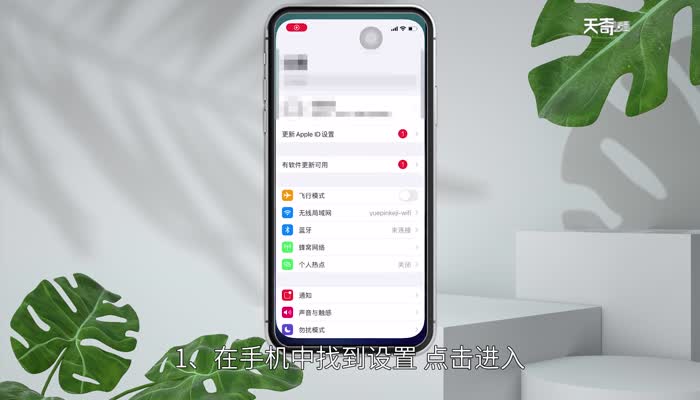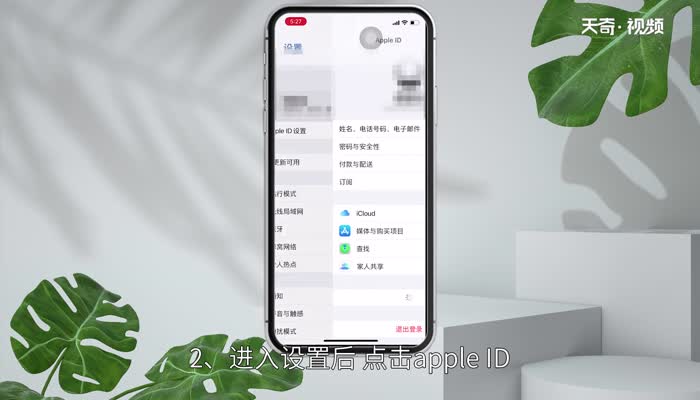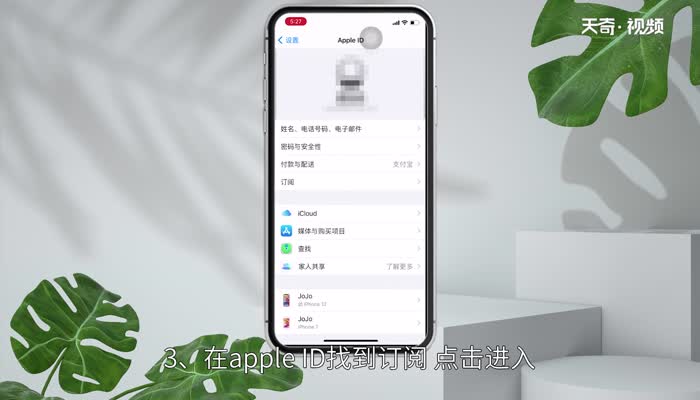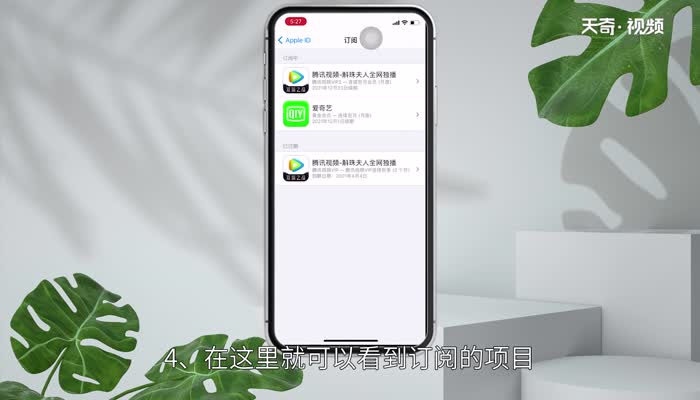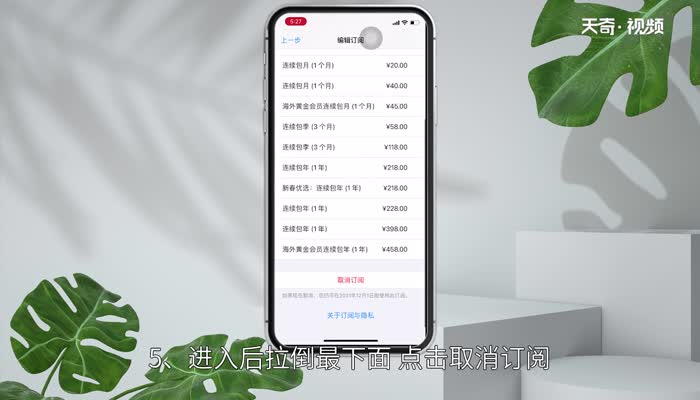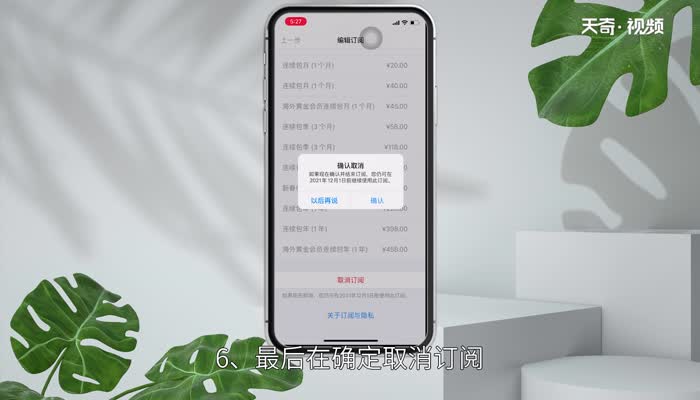爱奇艺的自动续费怎么关闭 爱奇艺的自动续费怎么关闭安卓
来源: 最后更新:22-07-13 02:02:24
导读:那当我们不想用爱奇艺会员后,该怎么取消自动续费的功能呢?关闭爱奇艺自动续费的具体操作如下:
-
操作机型:iPhone12
系统:ios14.6
1、在手机中找到设置,点击进入。
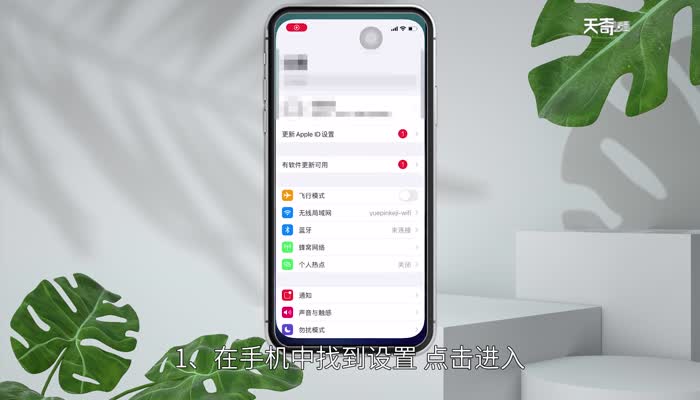

2、进入设置后,点击apple ID。
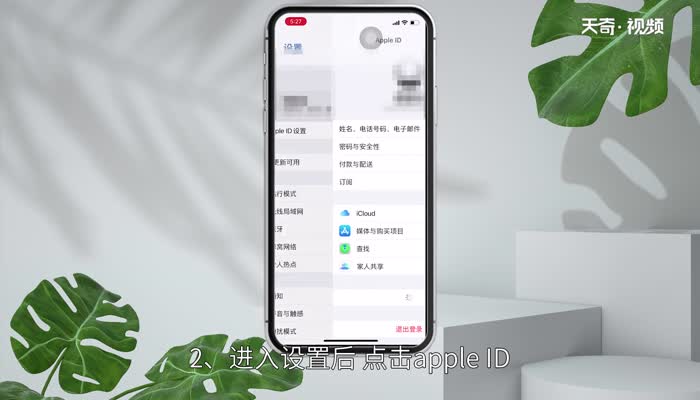
3、在apple ID找到订阅,点击进入。

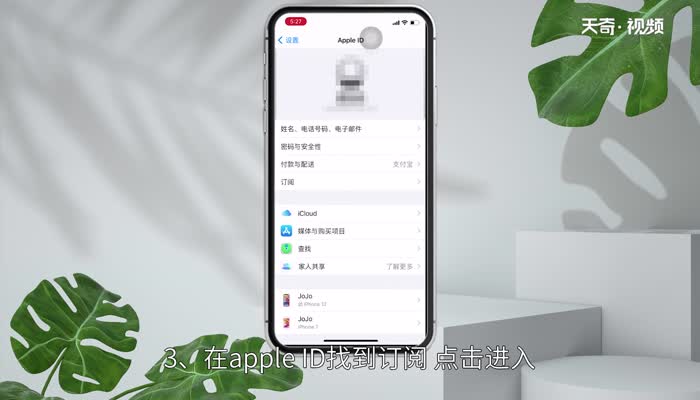
4、在这里就可以看到订阅的项目,点击爱奇艺进入。

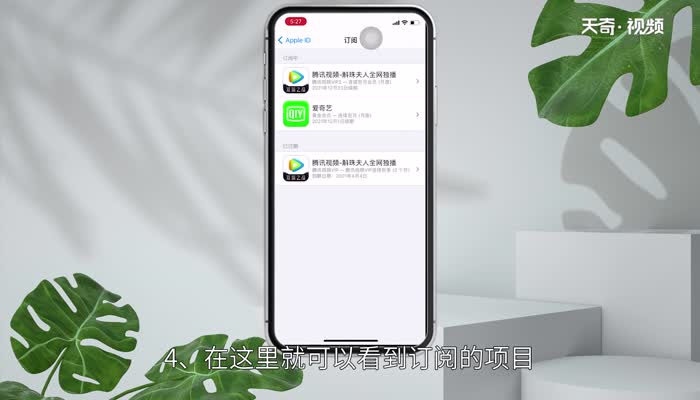
5、进入后拉倒最下面,点击取消订阅。
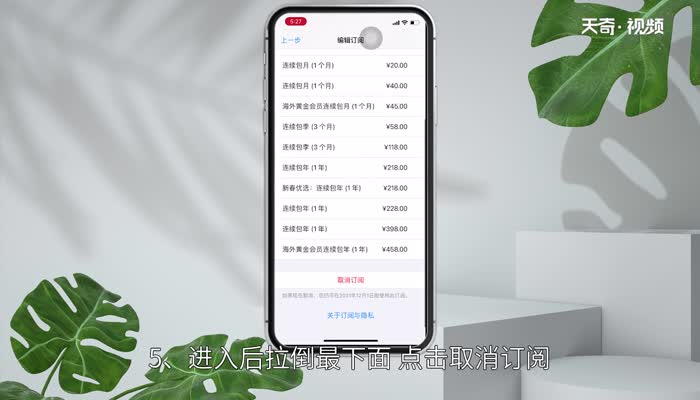
6、最后在确定取消订阅,就关闭了自动续费了。
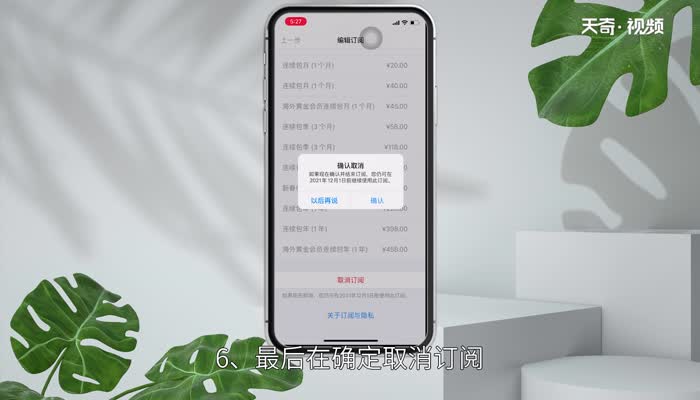
总结:1、在设置中点击apple ID。2、apple ID找到订阅的爱奇艺。3、最后取消订阅即可。
标签: 爱奇艺的自动续费怎么关闭 爱奇艺的自动续费如何关闭 爱奇艺自动续费怎样关闭
免责声明:本文系转载,版权归原作者所有;旨在传递信息,其原创性以及文中陈述文字和内容未经本站证实。
帮同学化妆最高日入近千 帮朋友化妆帮同学化妆最高日入近千?浙江大二女生冲上热搜,彩妆,妆容,模特,王
2023吉林省紧缺急需职业工种目录政策解读 2024张杰上海演唱会启东直通车专线时间+票价 马龙谢幕,孙颖莎显示统治力,林诗栋紧追王楚钦,国乒新奥运周期竞争已启动 全世界都被吓了一跳(全世界都被吓了一跳是什么歌)热门标签
热门文章
-
和数字搭配的女孩名字 带数字的女孩名字 24-10-07
-
灯笼花一年开几次花(灯笼花一年四季开花吗) 24-10-07
-
冬桃苗品种(冬桃苗什么品种好) 24-10-07
-
长绒棉滑滑的冬天会不会冷(长绒棉滑滑的冬天会不会冷掉) 24-10-07
-
竹子冬天叶子全干了怎么办 竹子冬天叶子全干了怎么办呢 24-10-07
-
春天移栽牡丹能开花吗 春天移栽牡丹能开花吗图片 24-10-07
-
表示心酸的一句话(表示心酸的一句话怎么写) 24-10-07
-
轮胎气门嘴用什么胶(轮胎气门嘴用什么胶粘好) 24-10-07
-
windows安装redis缓存使用图文教程(windows安装redis5.0) 24-10-07
-
价格管制关税曲线是什么 价格管制关税曲线是什么样的 24-10-06